E-postalarınızı düzenli tutmak, ihtiyacınız olan e-postaları ihtiyacınız olduğunda bulmanız açısından çok önemlidir. Bunu yapmanın kolay bir yolu, klasörler oluşturmak ve mesajlarınızı bu klasörlere taşımaktır.
İçindekiler
- Gmail'de bir klasör oluşturun
- E-postayı bir klasöre taşıma
Eğer sen Gmail'i kullan, sol taraftaki menüde sizin için önceden oluşturulmuş varsayılan klasörleri göreceksiniz. Kendinizinkini kurduğunuzda, aynı noktada sıraya girecekler ve gelen kutunuzu düzenlemeniz için size hızlı ve kolay bir yol sağlayacaklar. Gmail'de nasıl klasör oluşturulacağı ve e-postaların bu klasörlere nasıl taşınacağı aşağıda açıklanmıştır.
Önerilen Videolar
Kolay
5 dakika
Gmail hesabı
Bilgisayar
internet tarayıcısı
Gmail'de bir klasör oluşturun
Başlamadan önce, Gmail'in klasörlerden "klasörler" olarak bahsetmediğini unutmamak önemlidir. Bunlara "etiket" denir, ancak klasörlerle aynı şekilde çalışırlar.
İlk kez bir klasör oluşturduğunuzda ihtiyacınız olacağını bildiğiniz birkaç tanesini oluşturmak isteyebilirsiniz. Bunu yapmanın en iyi yeri Gmail Ayarlarınızdır. İleriye dönük olarak, birkaç farklı yöntemle yeni bir klasör daha oluşturabilirsiniz.
Aşama 1: Şuraya gidin: Gmail İnternet sitesi, kayıt olmaköğesini seçin ve vites sağ üstteki simge.
Adım 2: Seçmek Tüm ayarları görün Görüntülenen menünün en üstünde.
İlgili
- Kendi GPT-4 sürümünüzü oluşturmak için Dante nasıl kullanılır?
- Üretken yapay zeka nasıl 'daha geniş, daha büyük ve daha derin dünyalara' sahip oyunlar yaratacak?
- Slack'te anket nasıl oluşturulur?
Aşama 3: Şunu seçin: Etiketler Ayarlar sayfasının üst kısmındaki sekme.
Adım 4: İlk önce göreceksin Sistem Etiketleri, bunlar daha önce bahsedilen varsayılan klasörlerdir. Daha aşağıya doğru ilerleyin Etiketler bölümünü seçin ve Yeni etiket oluştur.

Adım 5: Etiket (klasör) için bir ad girin ve isteğe bağlı olarak Nest etiketi altında kutusunu seçin ve açılır listeden bir ana etiket seçin.
Bu, klasörlerinizi alt klasörlerle yapılandırmanın iyi bir yoludur. Örnek olarak, İstemciler için bir ana klasör oluşturabilir ve istemcilerinizin her biri için onun altında alt klasörler ayarlayabilirsiniz.
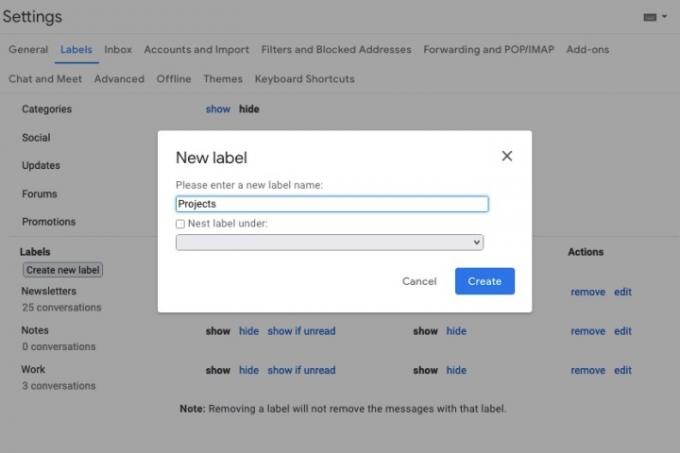
Adım 6: Seçme Yaratmak ve yeni etiketinizi (klasörünüzü) listede göreceksiniz.
kullanarak nerede görüntüleneceğini seçebilirsiniz. Göstermek Ve Saklamak altındaki seçenekler Etiket listesinde göster Ve Mesaj listesinde göster başlıklar.
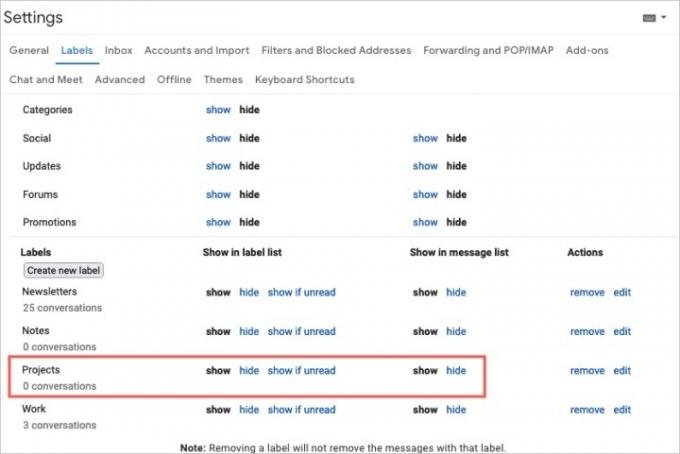
Adım 7: Bitirdiğinizde, işinize geri dönebilirsiniz. Gelen kutusu soldaki menüden bu seçeneği seçerek.
Klasörleri kullanmayı öğrendikten sonra doğrudan gelen kutunuzdan yeni bir tane oluşturabilirsiniz. Aşağıdakilerden birini yapmanız yeterlidir:
- Şunu seçin: Yeni etiket artı işareti simgesi oluştur soldaki menüde. Bu simge, soldaki menüdeki Etiketler başlığının doğrudan sağındadır.
- Seçmek Taşınmak veya Etiketler üstteki araç çubuğundan seçin ve Yeni oluşturmak. Bu, seçilen e-postayı ona uygular.
- Bir e-postayı sağ tıklayın, imlecinizi üzerine getirin Taşınmak veya Şu şekilde etiketle:ve seç Yeni oluşturmak. Bu aynı zamanda seçilen e-postayı da ona uygular.
E-postayı bir klasöre taşıma
E-postaları Gmail'deki klasörlere taşımanın birkaç farklı yolu vardır. Muhtemelen en basit yol, Taşınmak Araç çubuğundaki seçenek.
Aşama 1: İlgili onay kutusunu işaretleyerek gelen kutunuza taşımak istediğiniz e-postayı seçin.
Adım 2: Seç Taşınmak üstteki araç çubuğundaki seçenek. Taşınmak simgesi ortasında ok bulunan bir dosyaya benzer.
Aşama 3: Görüntülenen menüden e-postayı yerleştirmek istediğiniz klasörü seçin.
Bunu yaptığınızda, e-posta Gelen Kutunuzdan kaldırılır ve seçilen klasöre yerleştirilir. Bu, gelen kutunuzu temiz ve düzenli tutmanın harika bir yoludur.
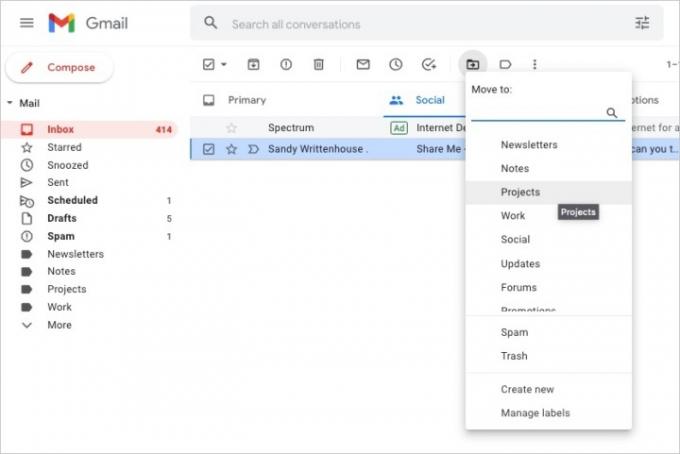
Adım 4: Aşağıdakilerden birini yaparak da bir e-postayı klasöre taşıyabilirsiniz:
- E-postayı gelen kutunuzdan soldaki menüdeki klasöre sürükleyin.
- E-postayı sağ tıklayın, imlecinizi üzerine getirin Taşınmakve klasörü seçin.
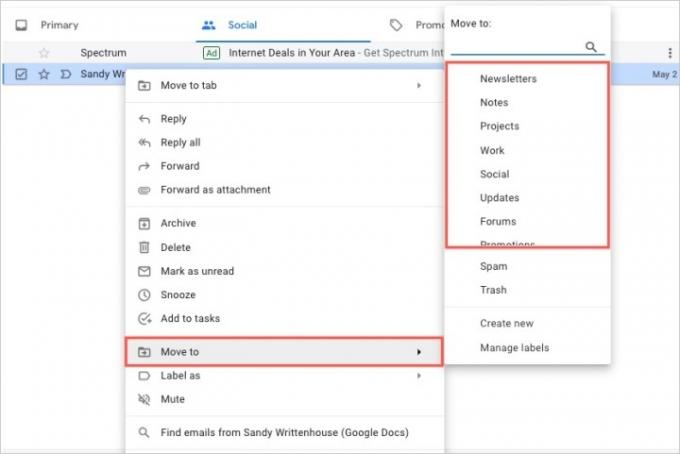
Gmail'de klasörler (veya etiketler) oluşturarak iletilerinizi iş, okul, kişisel yaşamınız veya en yararlı bulduğunuz herhangi bir şey için düzenli tutabilirsiniz.
Daha fazlası için şuraya göz atın Bilmeniz gereken Gmail klavye kısayolları veya nasıl Gmail'de arşivlenmiş e-postaları bulma.
Editörlerin Önerileri
- Outlook'ta bir e-posta nasıl geri çağrılır
- Google, bu hayati önem taşıyan Gmail güvenlik aracını tamamen ücretsiz hale getirdi
- Outlook'ta ofis dışında yanıtı nasıl ayarlanır?
- Windows ve macOS'ta bir klasör nasıl parolayla korunur?
- Bunlar Gmail, Google Dokümanlar ve E-Tablolar'a gelen yeni AI özellikleridir
Yaşam tarzınızı yükseltinDigital Trends, en son haberler, eğlenceli ürün incelemeleri, anlayışlı başyazılar ve türünün tek örneği olan ön bakışlarla okuyucuların teknolojinin hızlı tempolu dünyasını takip etmelerine yardımcı olur.




